Cách tạo Memoji icon mặt người trên iPhone cực hay
Mục Lục
Trong những năm gần đây, các tính năng Memoji ngày càng được sử dụng phổ biến hơn, Memoji cho phép người dùng có thể tùy chỉnh icon biểu tượng cảm xúc mô phỏng theo khuôn mặt của bạn với độ chính xác khá cao. Trong bài viết này, mình sẽ hướng dẫn cách tạo Memoji icon biểu tượng cảm xúc khuôn mặt trên iPhone cực hay.
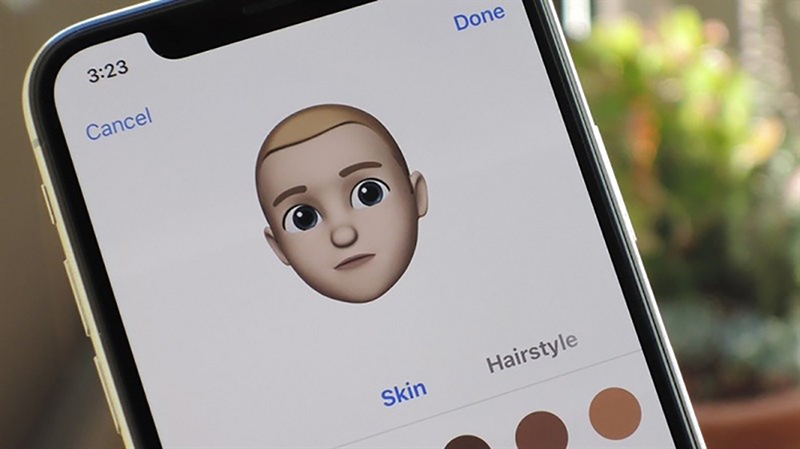
Cách tạo Memoji icon mặt người trên iPhone cực hay
I. Lợi ích việc tạo Memoji icon khuôn mặt trên iPhone cực hay
- Tạo emoji biểu tượng cảm xúc giống như khuôn mặt của bạn khi chat
- Tạo thêm sự thú vị khi chat với bạn bè trên iMessage
II. Hướng dẫn tạo Memoji icon khuôn mặt trên iPhone
Bài viết được hướng dẫn trên điện thoại thông minh iPhone XS. Bạn có thể thao tác tựa như với điện thoại cảm ứng iPhone khác .
1. Hướng dẫn nhanh
Mở ứng dụng tin nhắn trên iPhone hoặc iPad của bạn, chọn vào đoạn tin nhắn bất kỳ, sau đó nhấn vào ô nhập tin nhắn rồi chọn biểu tượng Memoji,> nhấp vào dấu + > Bạn chọn đặc điểm của từng bộ phận trên khuôn mặt như màu da, kiểu tóc, mũi, kiểu tóc, mắt,… > chọn thêm các phụ kiện như kính đeo, mũ nón,… > Sau khi chọn xong, bạn nhấn nút Xong ở góc bên phải là hoàn tất. > Bạn có thể dùng memoji bạn vừa gửi để nhắn tin trong ứng dụng nhắn tin của iPhone
Bạn đang đọc: Cách tạo Memoji icon mặt người trên iPhone cực hay
2. Hướng dẫn chi tiết
Bước 1: Mở ứng dụng tin nhắn trên iPhone hoặc iPad của bạn, chọn vào đoạn tin nhắn bất kỳ, sau đó nhấn vào ô nhập tin nhắn rồi chọn biểu tượng Memoji, tiếp theo nhấp vào dấu +.
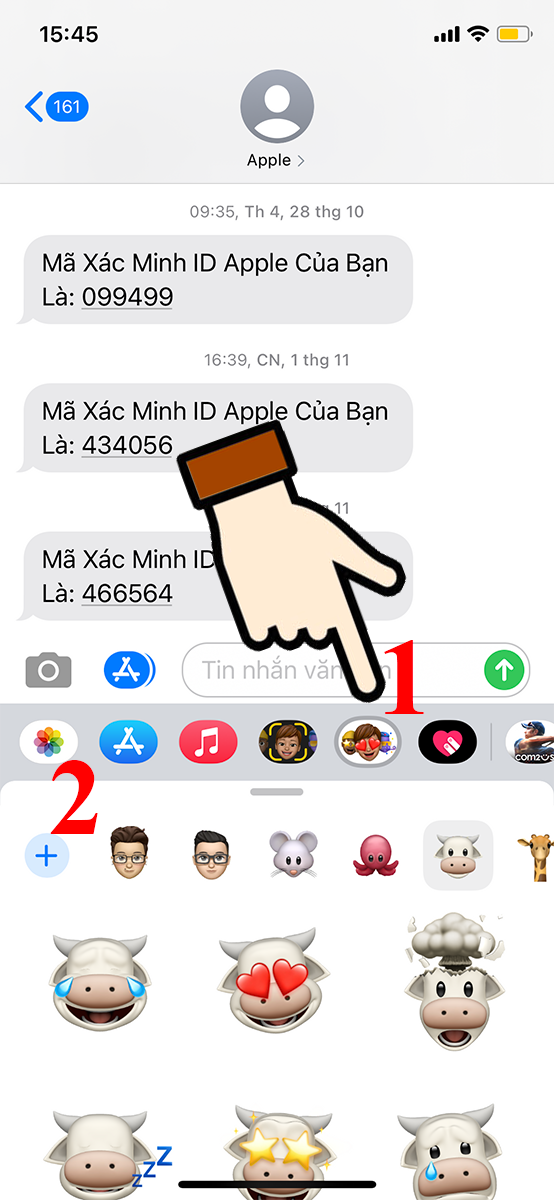
chọn hình tượng Memoji
Bước 2: Bạn chọn đặc điểm của từng bộ phận trên khuôn mặt như màu da, kiểu tóc, mũi, kiểu tóc, mắt,…
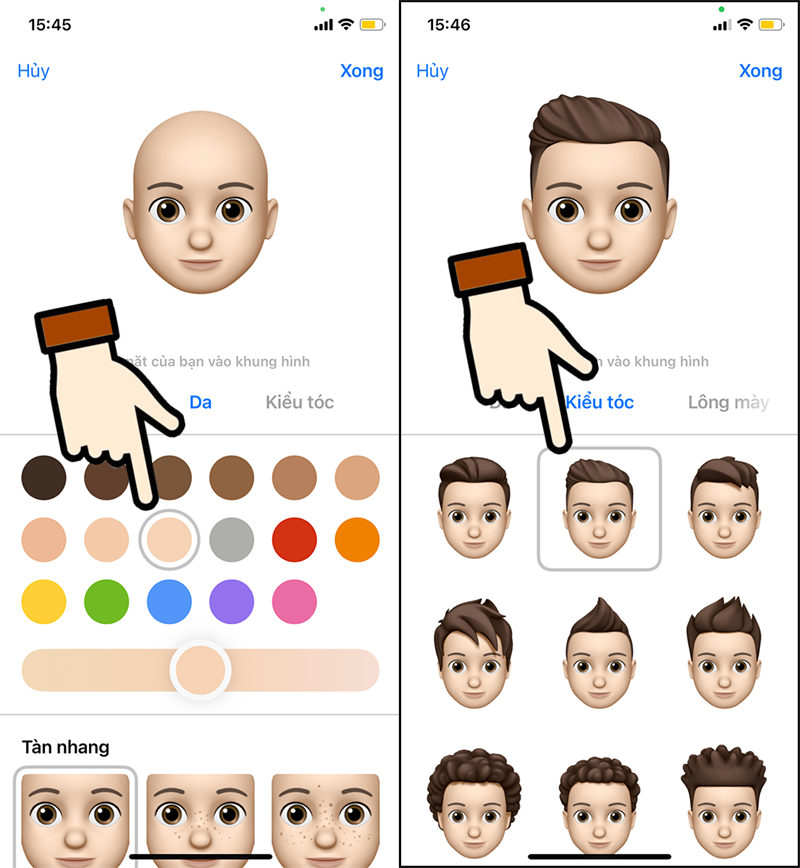
chọn đặc thù của từng bộ phận trên khuôn mặt
Bước 3: Bạn có thể chọn thêm các phụ kiện như kính đeo, mũ nón,…
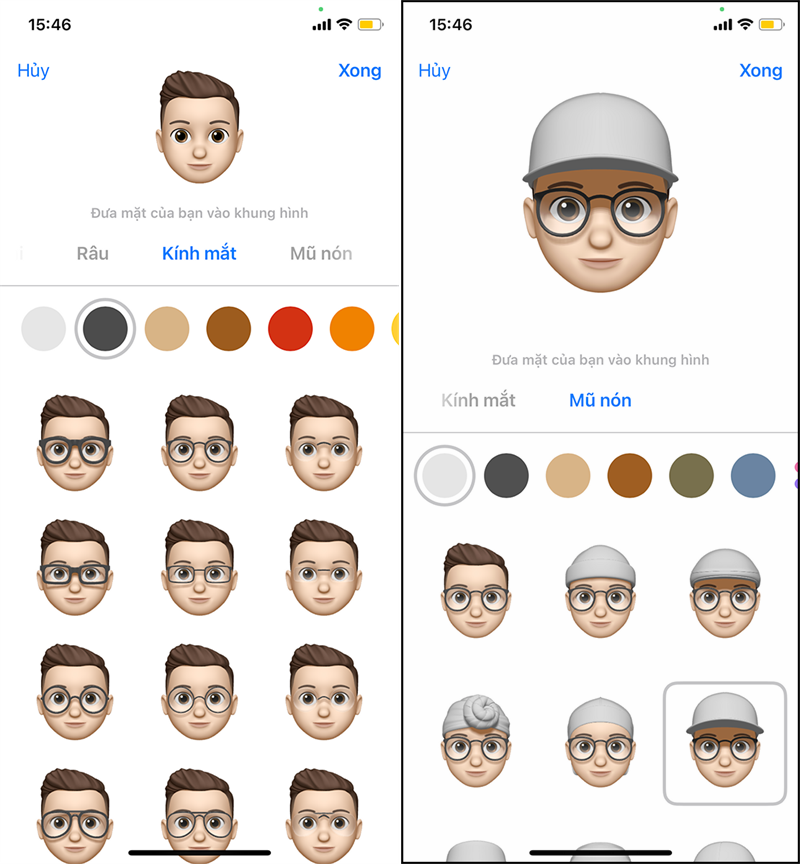
chọn thêm các phụ kiện
Bước 4: Sau khi chọn xong, bạn nhấn nút Xong ở góc bên phải là hoàn tất.
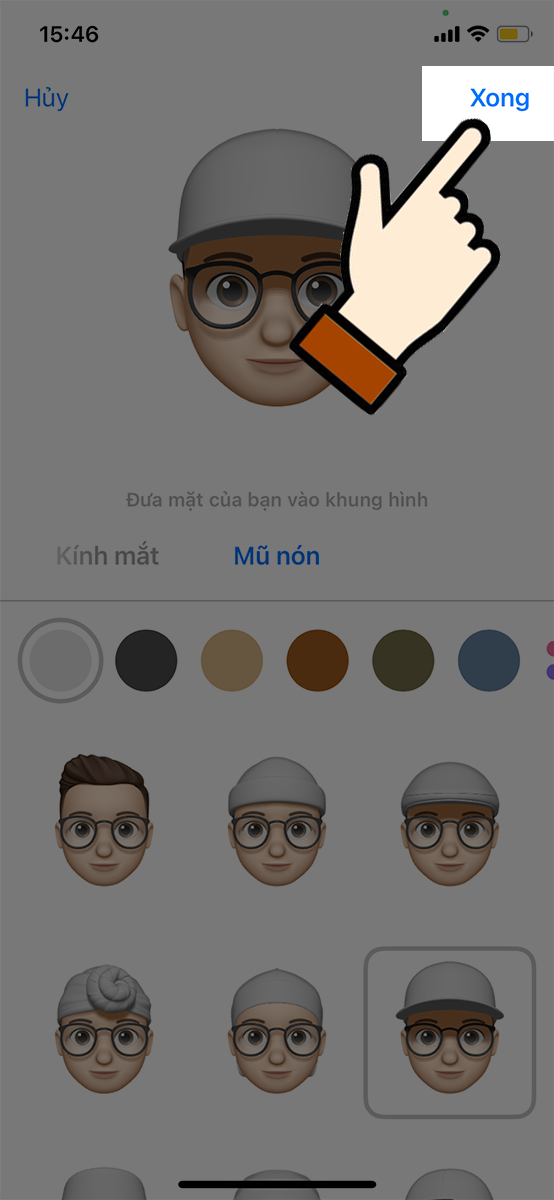
nhấn nút Xong
Bước 5: Bạn có thể dùng memoji bạn vừa tạo để nhắn tin trong ứng dụng nhắn tin của iPhone
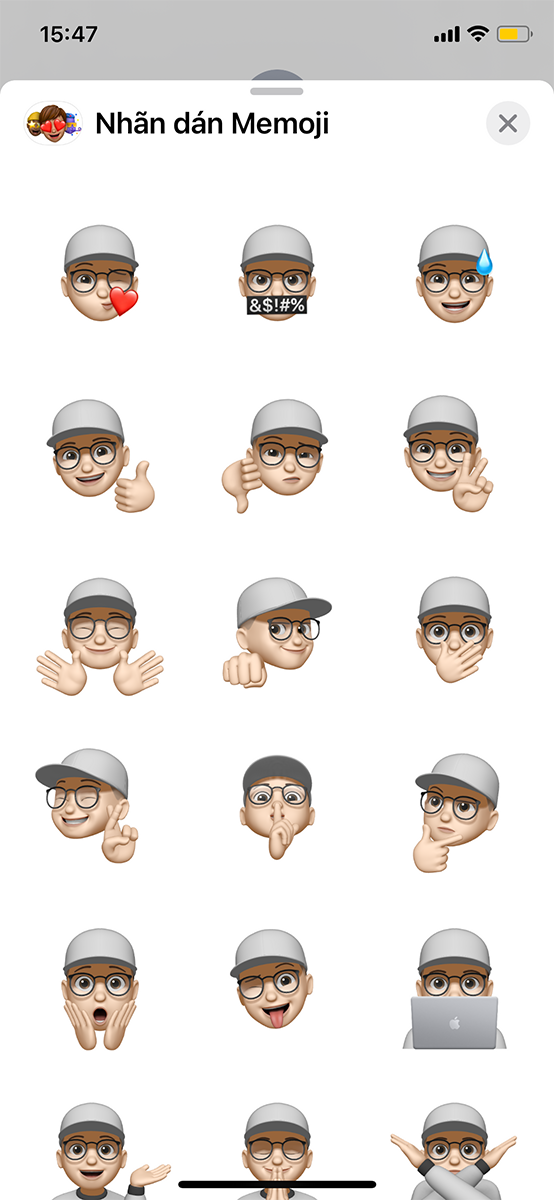
dùng memoji bạn vừa tạo để gửi tin nhắn
Bước 6: Nếu muốn chỉnh sửa memoji, bạn chọn dấu 3 chấm ngang

chỉnh sửa memoji
Bước 7: Sau đó chọn nút Sửa để chỉnh các chi tiết trên khuôn mặt memoji

chọn nút Sửa
Trên các dòng iPhone có camera TrueDepth như iPhone X, XS Max trở lên, bạn có thể sử dụng camera để Memoji động thể hiện biểu cảm gương mặt như đang cười, nhăn nhó bằng cách nhấn chọn nút Animoji kế bên nút Memoji
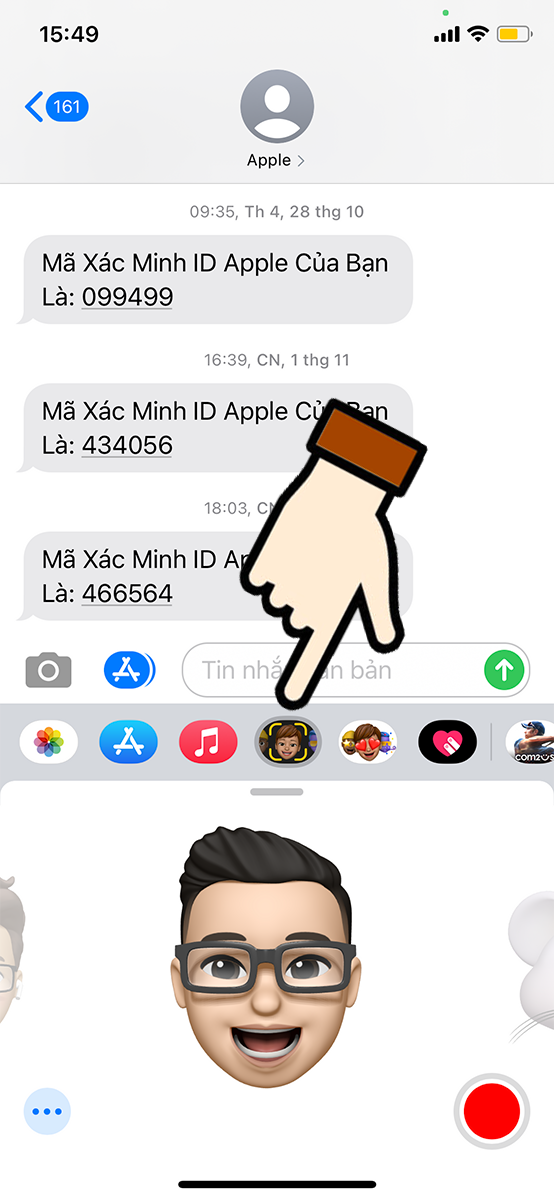
Memoji độngTrên đây là hướng dẫn mẹo, thủ pháp để tạo Memoji icon mặt người trên iPhone cực hay. Hãy thử ngay tính năng này và để lại phản hồi ở bên dưới nhé. Chúc bạn thành công xuất sắc !Nguồn tìm hiểu thêm : https://support.apple.com/en-us/HT208986
Source: https://dvn.com.vn
Category: Tư Vấn






